win11磁盘被写保护的关闭方法 win11怎么关闭磁盘被写保护
更新时间:2023-06-24 11:12:00作者:zheng
我们可以在win11电脑中设置磁盘被写保护,这样可以让我们的磁盘不会被误删一些重要文件,但是同时也会导致无法在磁盘中写入数据,有些用户的win11电脑就开启了磁盘被写保护,那么该如何关闭呢?今天小编就教大家win11磁盘被写保护的关闭方法,如果你刚好遇到这个问题,跟着小编一起来操作吧。
推荐下载:win11镜像
方法如下:
1、Windows 将根据你所输入的名称,为你打开相应的程序、文屈良件夹、文档或 Internet 资源。按键盘上的 Win + R 组合键,打开运行,输入 regedit 命令,按确定或回车,打开注册表编辑器;
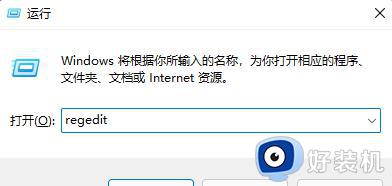
2、注册表编辑器窗口中,依次展开到:HKEY_LOCAL_MACHINESYSTEMCurrentContrcSet,找到蹲蚂并右键点击 Control ,打开的菜单项中,选牢追祝择新建 - 项,命名为 StorageDevicePolicies ;
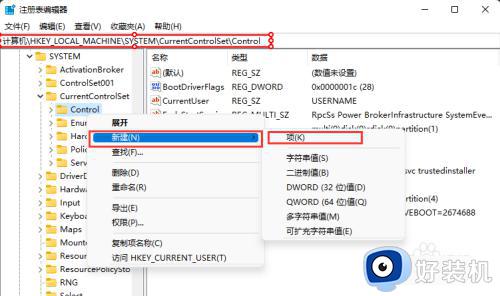
3、右侧空白处,点击右键,在打开的菜单项中,选择新建 DWORD (32位)值 ,并将其命名为 WriteProtect ,然后,双击打开;
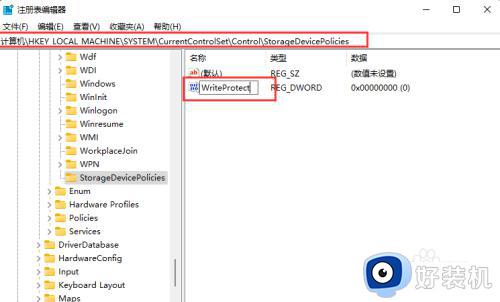
4、编辑 DWORD (32 位)值窗口,将数值数据修改为 0 ,点击确定,最后重启电脑,就可以看到磁盘写保护被解除了。
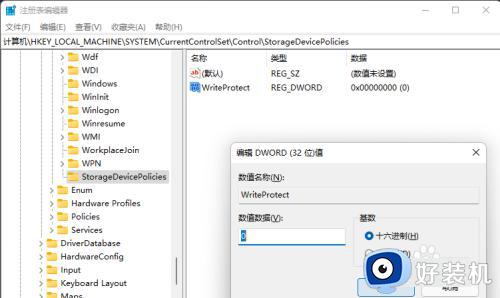
以上就是关于win11磁盘被写保护的关闭方法的全部内容,还有不懂得用户就可以根据小编的方法来操作吧,希望能够帮助到大家。
win11磁盘被写保护的关闭方法 win11怎么关闭磁盘被写保护相关教程
- win11磁盘写保护怎么去掉写保护 win11磁盘被写保护的解除方法
- 关闭win11系统保护的方法 win11如何关闭系统保护
- win11篡改防护如何关闭 win11怎么关闭篡改防护
- win11关闭病毒和威胁防护的方法 win11如何关闭病毒和威胁防护
- win11如何彻底关闭防病毒功能 win11怎么关闭病毒防护设置
- Win11快速关闭屏幕保护的方法 Win11屏幕保护在哪里关闭
- win11怎么彻底关闭实时保护 win11安全中心关闭实时保护的步骤
- win11电脑磁盘加密怎么解除 win11电脑如何关闭硬盘加密
- win11关闭系统保护的方法 win11怎么关闭系统保护
- 如何关闭win11实时保护 win11实时保护怎么永久关闭
- win11家庭版右键怎么直接打开所有选项的方法 win11家庭版右键如何显示所有选项
- win11家庭版右键没有bitlocker怎么办 win11家庭版找不到bitlocker如何处理
- win11家庭版任务栏怎么透明 win11家庭版任务栏设置成透明的步骤
- win11家庭版无法访问u盘怎么回事 win11家庭版u盘拒绝访问怎么解决
- win11自动输入密码登录设置方法 win11怎样设置开机自动输入密登陆
- win11界面乱跳怎么办 win11界面跳屏如何处理
win11教程推荐
- 1 win11安装ie浏览器的方法 win11如何安装IE浏览器
- 2 win11截图怎么操作 win11截图的几种方法
- 3 win11桌面字体颜色怎么改 win11如何更换字体颜色
- 4 电脑怎么取消更新win11系统 电脑如何取消更新系统win11
- 5 win10鼠标光标不见了怎么找回 win10鼠标光标不见了的解决方法
- 6 win11找不到用户组怎么办 win11电脑里找不到用户和组处理方法
- 7 更新win11系统后进不了桌面怎么办 win11更新后进不去系统处理方法
- 8 win11桌面刷新不流畅解决方法 win11桌面刷新很卡怎么办
- 9 win11更改为管理员账户的步骤 win11怎么切换为管理员
- 10 win11桌面卡顿掉帧怎么办 win11桌面卡住不动解决方法
